Excel: як перевірити, чи клітинка містить частковий текст
Ви можете використовувати таку формулу в Excel, щоб визначити, чи містить клітинка певну частину тексту:
=IF(COUNTIF( A1 ,"*abc*"),"Yes","No")
У цьому прикладі, якщо клітинка A1 містить рядок « abc » у будь-якій частині клітинки, вона поверне Так , інакше поверне Ні .
У наступному прикладі показано, як використовувати цю формулу на практиці.
Приклад: перевірте, чи клітинка містить частковий текст у Excel
Припустимо, у нас є такий набір даних в Excel, який показує кількість очок, набраних різними баскетболістами:

Ми можемо використати таку формулу, щоб перевірити, чи значення в стовпці Team містить частковий текст “guar”:
=IF(COUNTIF( A2 ,"*guar*"),"Yes","No")
Ми можемо ввести цю формулу в клітинку C2 , а потім скопіювати та вставити її в решту клітинок у стовпці C:
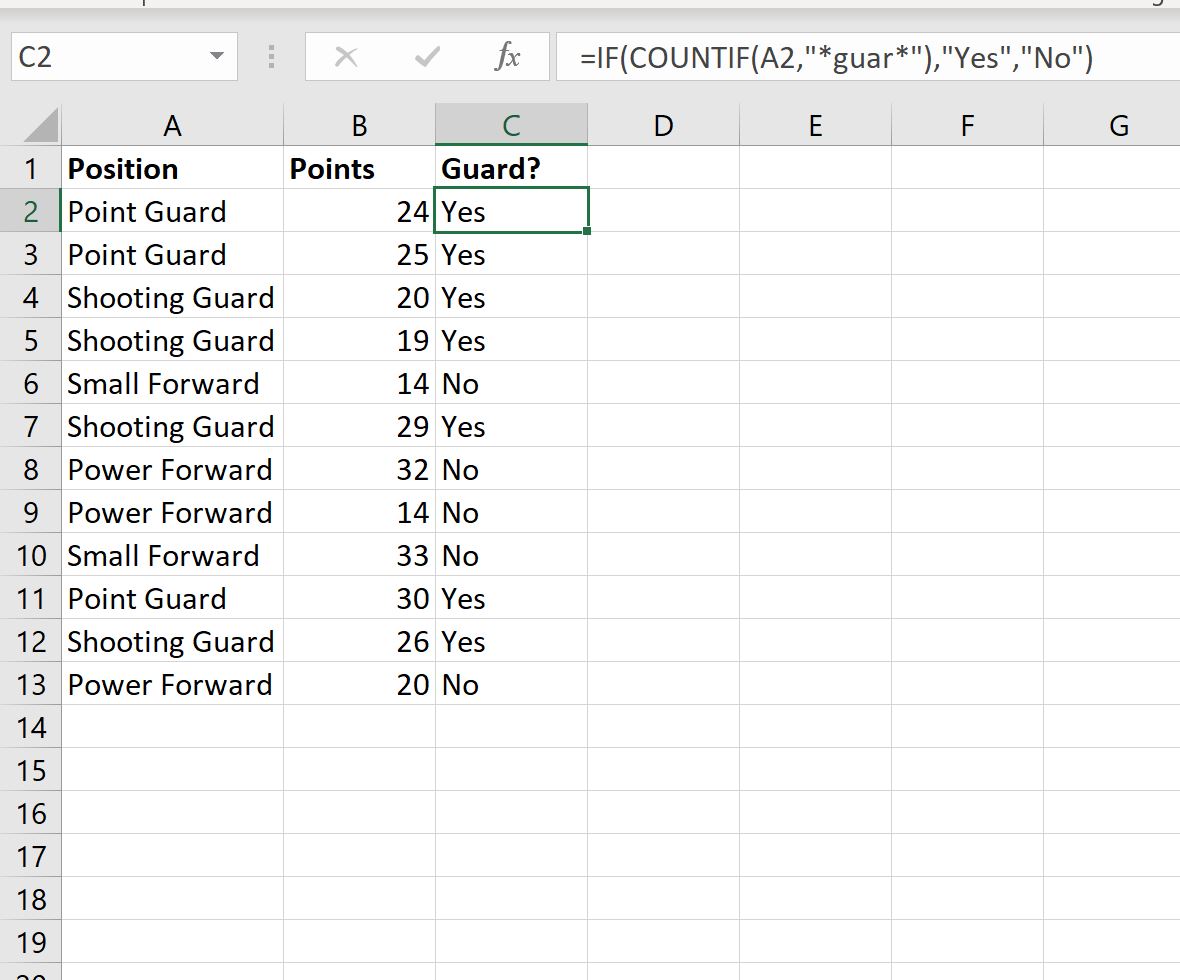
Усі рядки з частковим текстом «гуар» у стовпці «Команда» отримують « Так» у новому стовпці, тоді як усі інші рядки отримують « Ні» .
Також зауважте, що ми можемо повертати значення, відмінні від «Так» і «Ні».
Наприклад, ми можемо використати таку формулу, щоб повернути «Охорона» або «Без охорони»:
=IF(COUNTIF( A2 ,"*guar*"),"Guard","Not Guard")
На наступному знімку екрана показано, як використовувати цю формулу на практиці:
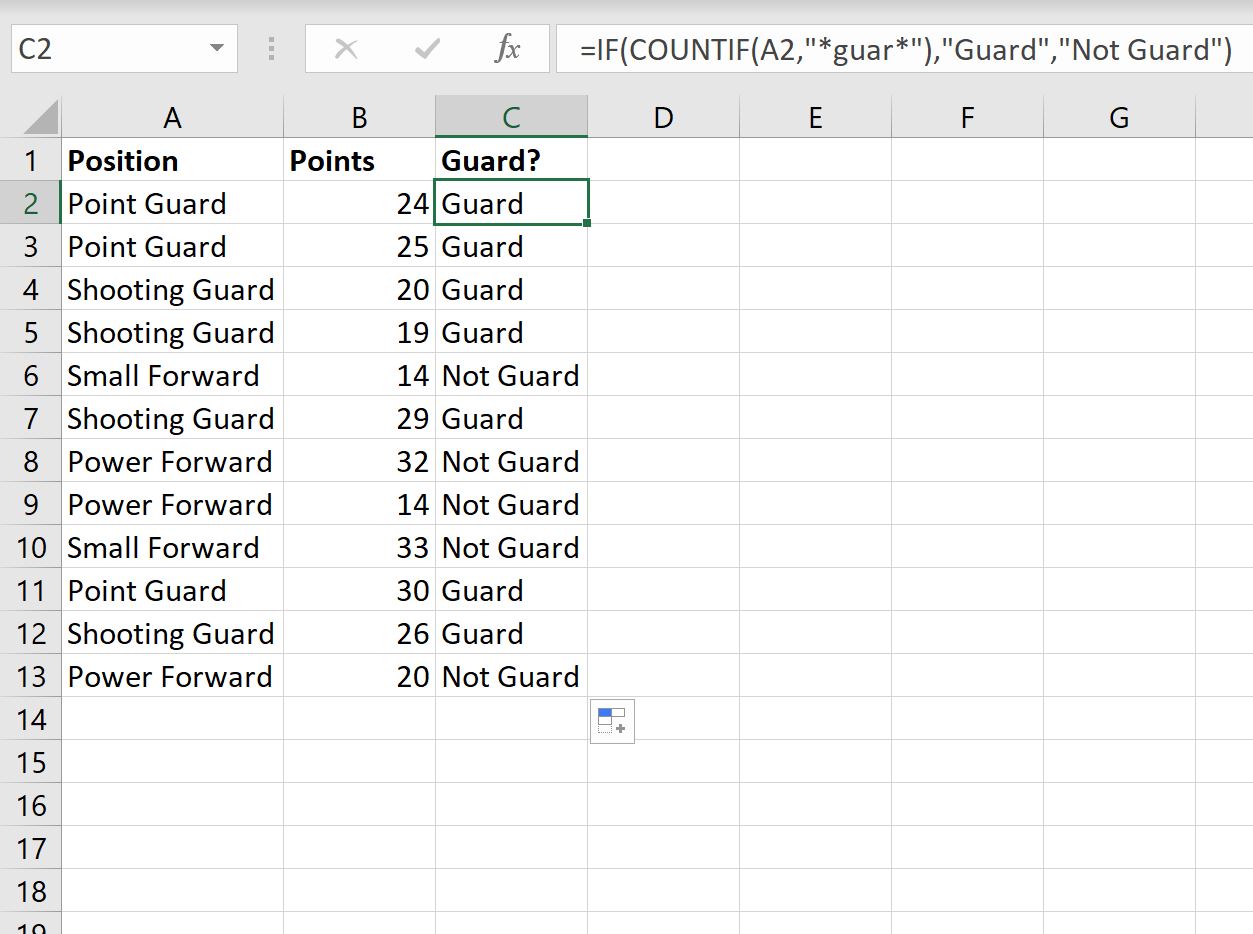
Усім рядкам із частковим текстом «guar» у стовпці «Команда» призначається значення « Охоронець » у новому стовпці, тоді як усім іншим рядкам призначається значення «Не охоронець» .
Додаткові ресурси
У наступних посібниках пояснюється, як виконувати інші типові завдання в Excel:
Як підрахувати частоту тексту в Excel
Як перевірити, чи клітинка містить текст списку в Excel
Як обчислити середнє значення, якщо клітинка містить текст у Excel